Comutați la un dispozitiv mobil pentru a accesa Discord
- Pentru a scăpa de Discord Eroare temporară de rețea, așteptați puțin sau instalați Discord prin Epic Games.
- Problema apare din cauza unei probleme la sfârșitul Discord și nu afectează toate dispozitivele.
- Citiți acest ghid pentru a afla cum experții noștri au rezolvat lucrurile!
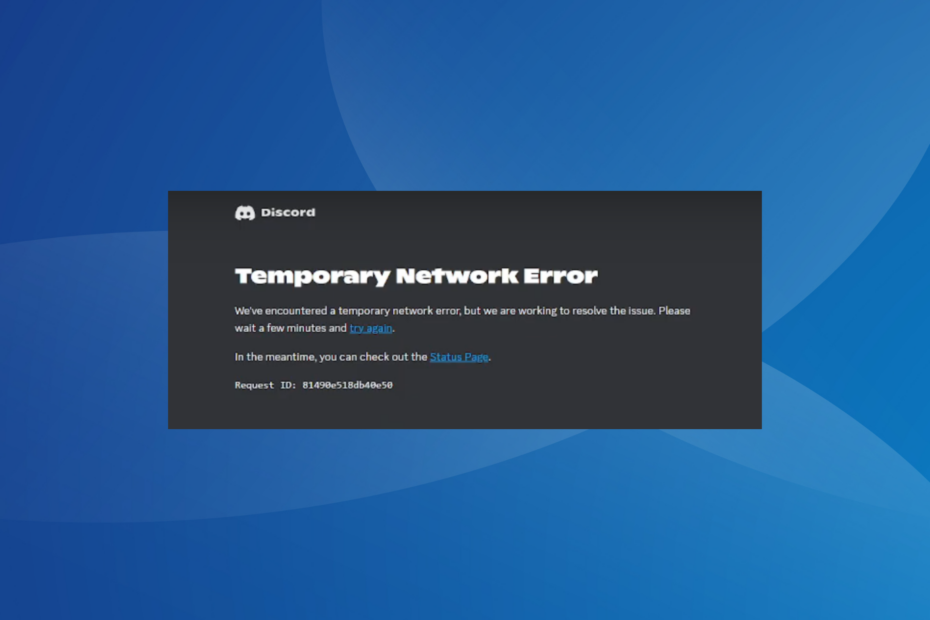
Cele Discord Eroare temporară de rețea este întâlnită la accesarea versiunii web sau a aplicației instalate. A apărut doar recent și a afectat utilizatorii din întreaga lume, dar serverele au revenit și au funcționat rapid.
Deși Discord a recunoscut problema, am încercat să înțelegem mai multe despre ea și am descoperit câteva soluții rapide care vor ajuta dacă Discord Eroare temporară de rețea apare din nou pe un computer, site web sau dispozitiv mobil.
Ce este o eroare temporară de rețea?
Mesajul de eroare evidențiază o întrerupere a serverului la sfârșitul Discord, care împiedică utilizatorii să-și acceseze conturile. Pe baza rapoartelor, este doar o problemă temporară care a fost rezolvată de la sine ultima dată.
Dar există o probabilitate ca cauza de bază să fie la capătul tău. De exemplu, probleme cu rețeaua sau date corupte.
Cum testăm, revizuim și evaluăm?
Am lucrat în ultimele 6 luni la construirea unui nou sistem de revizuire a modului în care producem conținut. Folosind-o, am refăcut ulterior majoritatea articolelor noastre pentru a oferi experiență practică reală cu privire la ghidurile pe care le-am făcut.
Pentru mai multe detalii puteti citi cum testăm, revizuim și evaluăm la WindowsReport.
Cum repar eroarea temporară de rețea pe Discord?
Înainte de a începe cu modificările ușor complexe, încercați mai întâi acestea rapide
- Așteptați 15-30 de minute și încercați din nou.
- Verifică Starea rețelei Discord și asigurați-vă că serverele rulează.
- Asigurați-vă că conexiunea la internet este bună. De asemenea, reporniți dispozitivul (PC sau mobil) și routerul. Acest lucru ajută la Solicitare de rețea greșită eroare.
- Dacă primiți eroarea pe un computer, treceți la mobil sau invers.
- Conectați-vă la o altă rețea. Sau dacă aveți lucrurile configurate fără fir, încercați o conexiune prin cablu. De asemenea, vă puteți conecta la un hotspot mobil.
Dacă niciuna nu funcționează, treceți la corecțiile enumerate în continuare.
1. Instalați Discord prin Epic Games
- Du-te la Magazinul Epic Games și descărcați Lansatorul de jocuri epice.
- Rulați configurarea, urmați instrucțiunile de pe ecran și, odată ce este instalat, creați un cont sau conectați-vă.
- Acum, rulează Lansatorul de jocuri epice si cauta Discordie.
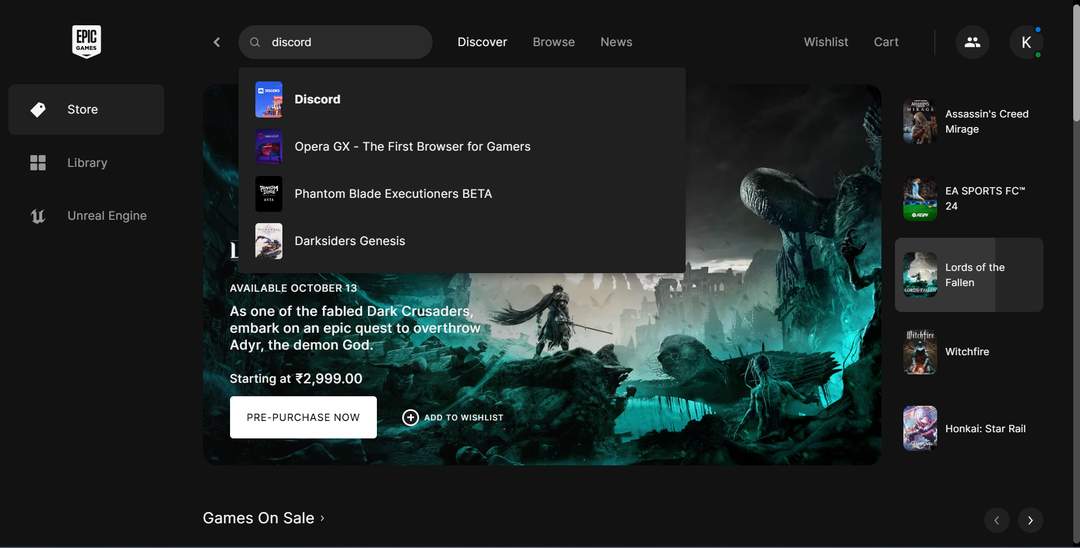
- Apasă pe obține pentru a descărca aplicația și acceptați termenii licenței pentru a continua.
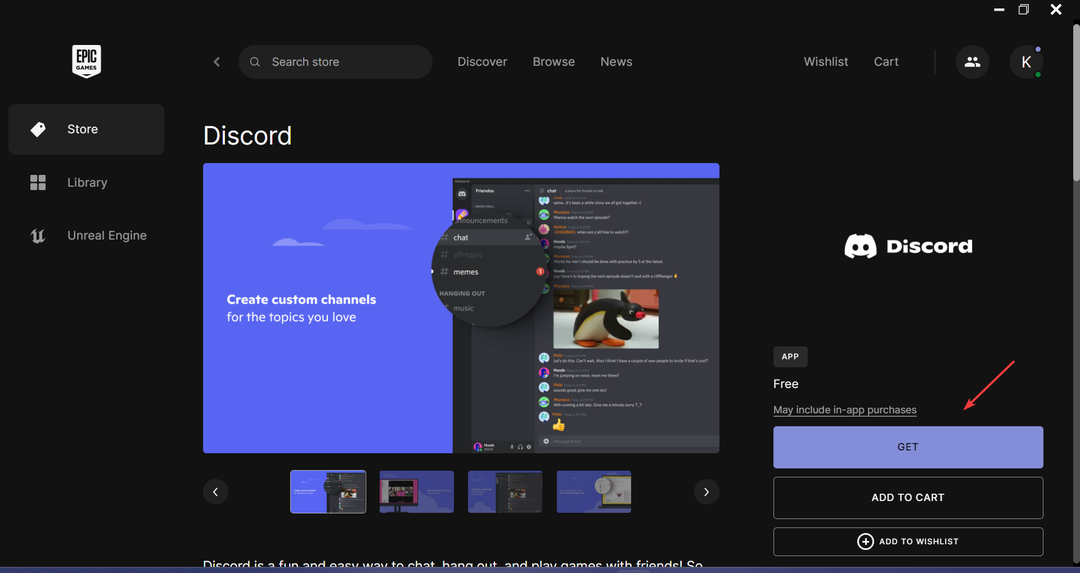
- Odată ce Discord este descărcat, conectați-vă cu acreditările și ar trebui să funcționeze chiar și atunci când aplicația autonomă sau site-ul web citește Eroare temporară de rețea.
2. Instalați Discord Canary
Mulți sunt afectați de Discord Eroare temporară de rețea pe PC a constatat că a afectat doar construcția normală, în timp ce Discord Canary a funcționat bine. Acesta din urmă este programul de testare, care primește actualizări înainte de build-urile normale. Ulterior, este mai puțin stabil.
Deci, du-te la Site-ul oficial al Discord și descărcați Discord Canary. Sau, dacă versiunea Canary se simte instabilă, puteți și încerca Discord PTB (build de testare publică). De asemenea, este folosit pentru testare, dar este puțin mai stabil.
3. Ștergeți memoria cache a browserului și cookie-urile
Pașii enumerați aici sunt pentru Google Chrome, dar sunt similari pentru fiecare browser bazat pe Chromium. Verificați secțiunea Întrebări frecvente a site-ului web oficial al browserului pentru pașii exacti.
- Lansați browserul și apăsați Ctrl + Schimb + Șterge.
- Acum, bifați casetele de selectare pentru Cookie-uri și alte date ale site-ului și Imagini și fișiere stocate în cache, apoi faceți clic Date clare.
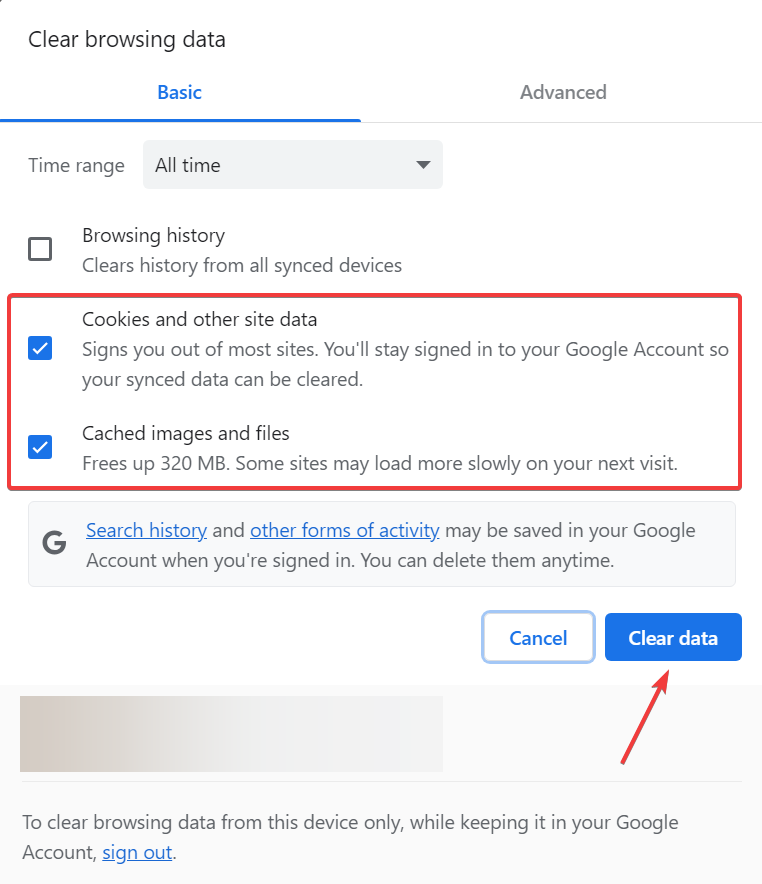
- După ce ați terminat, deschideți Discord și verificați dacă mesajul de eroare dispare.
- Eroare Discord 1105: Cum să o remediați [Ghid 2023]
- Discord va elibera emoji-uri de sunet și le puteți personaliza cu propriile sunete
- 9 moduri de a remedia IPv6 fără acces la internet
4. Schimbați DNS-ul
- presa Windows + R a deschide Alerga, tip ncpa.cpl în câmpul de text și apăsați introduce.
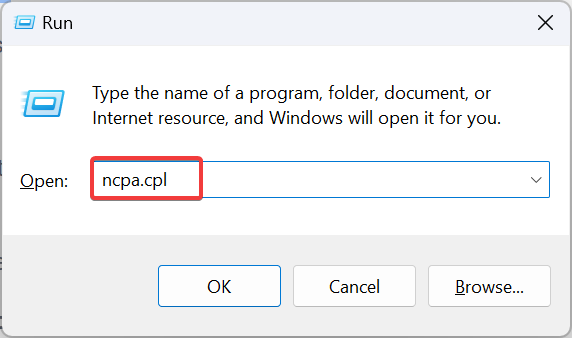
- Faceți clic dreapta pe adaptorul de rețea activ și selectați Proprietăți.
- Selectați Protocolul Internet versiunea 4 (TCP/IPv4), și faceți clic pe Proprietăți buton.
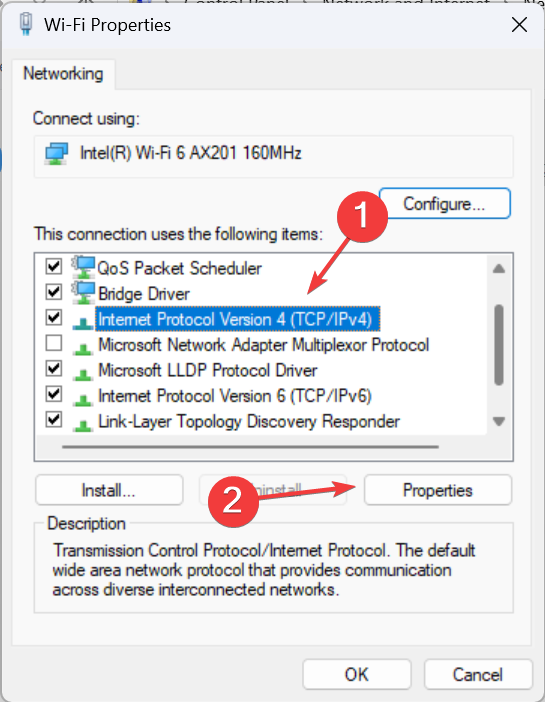
- Acum, selectează Utilizați următoarele adrese de server DNS și introduceți următoarele în câmp:
- Server DNS preferat: 8.8.8.8
-
Server DNS alternativ: 8.8.4.4
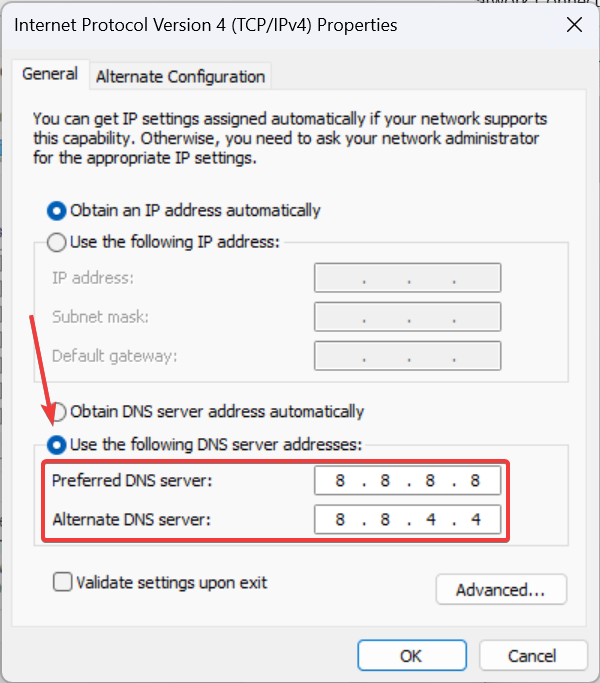
- Clic Bine pentru a salva modificările.
Nu trebuie neapărat să alegeți DNS-ul Google, dar puteți seta cel mai rapid server DNS din regiunea dvs pentru a repara Eroare temporară de rețea pe aplicația sau site-ul web Discord. Acest lucru ajută și la Eroare Discord 1105.
5. Utilizați un VPN
Când nimic altceva nu funcționează, ultima opțiune este să utilizați a soluție VPN de încredere. Acestea îți vor redirecționa conexiunea printr-un alt server și vor rula Discord dacă eroarea este limitată la regiunea ta.
S-ar putea să te confrunți viteză mică a internetului pe un VPN, dar schimbarea serverului face de obicei truc!
Amintiți-vă, chiar și după repararea lui Discord Eroare temporară de rețea, nu există nicio garanție că nu va apărea din nou, deoarece problema se află în cea mai mare parte din partea serverului. Dar una dintre aceste soluții ar trebui să ajute aproape de fiecare dată.
O altă problemă bazată pe rețea, întâlnită de mulți în același timp, Trimiterea mesajelor pe acest canal este dezactivată, poate fi, de asemenea, fixat în mod similar. Doar verificați dacă există probleme cu serverul sau schimbați DNS-ul!
Pentru orice întrebări sau pentru a împărtăși mai multe soluții cu noi, lăsați un comentariu mai jos.


